Panimula
Ang mababang volume sa isang iPhone ay maaaring maging sobrang nakakainis. Kung nakikinig ka man ng musika, nanonood ng mga video, o tumatawag ng telepono, ang hindi sapat na tunog ay maaaring maging nakakaabala. Sa kabutihang palad, ang paghahanap sa ugat ng mababang volume ay hindi masyadong mahirap. Ang gabay na ito ay tatalakay sa mga dahilan sa likod ng mababang volume sa mga iPhone at magbibigay ng detalyadong roadmap upang matulungan kang ayusin ang isyu. Basahin ang buong detalye upang matuklasan ang mga karaniwang dahilan, mga paunang hakbang ng troubleshooting, mga solusyon sa software, mga imbestigasyon sa hardware, at mga advanced na opsyon upang mapahusay ang kalidad ng tunog ng iyong iPhone.
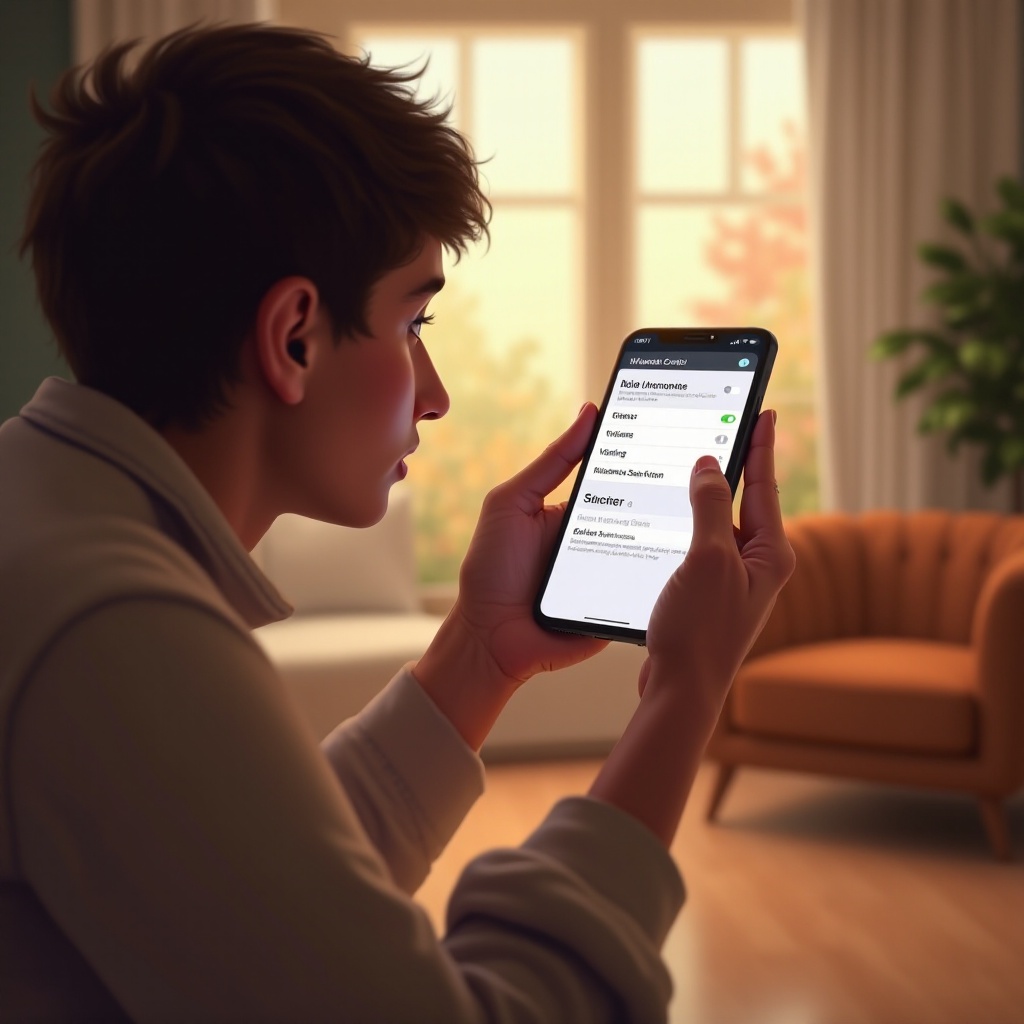
Mga Karaniwang Dahilan ng Mababang Volume sa iPhone
Ang pagtukoy sa ugat ng mababang volume sa iyong iPhone ay ang unang hakbang patungo sa pag-aayos ng isyu. Narito ang ilang karaniwang dahilan:
- Mga Setting ng Volume: Minsan, ang volume ay maaaring aksidenteng nabawasan.
- Silent Mode: Kung ang iyong iPhone ay nasa silent mode, maaapektuhan ang volume.
- Do Not Disturb Mode: Ang setting na ito ay maaaring mag-mute ng mga tunog.
- Mga Isyu sa Software: Ang mga bug o luma na software ay maaaring makaapekto sa tunog.
- Mga Problema sa Hardware: Maaaring maging sanhi ang alikabok sa mga speaker o mga sira na bahagi.
- Hadlang: Maaaring harangan ng casing ng iyong telepono o mga debris ang mga speaker.
Ang pag-unawa sa mga sanhi na ito ay makakatulong na ma-target ang eksaktong dahilan sa likod ng problema, na nagbibigay-daan sa epektibong troubleshooting nang walang hindi kinakailangang komplikasyon.
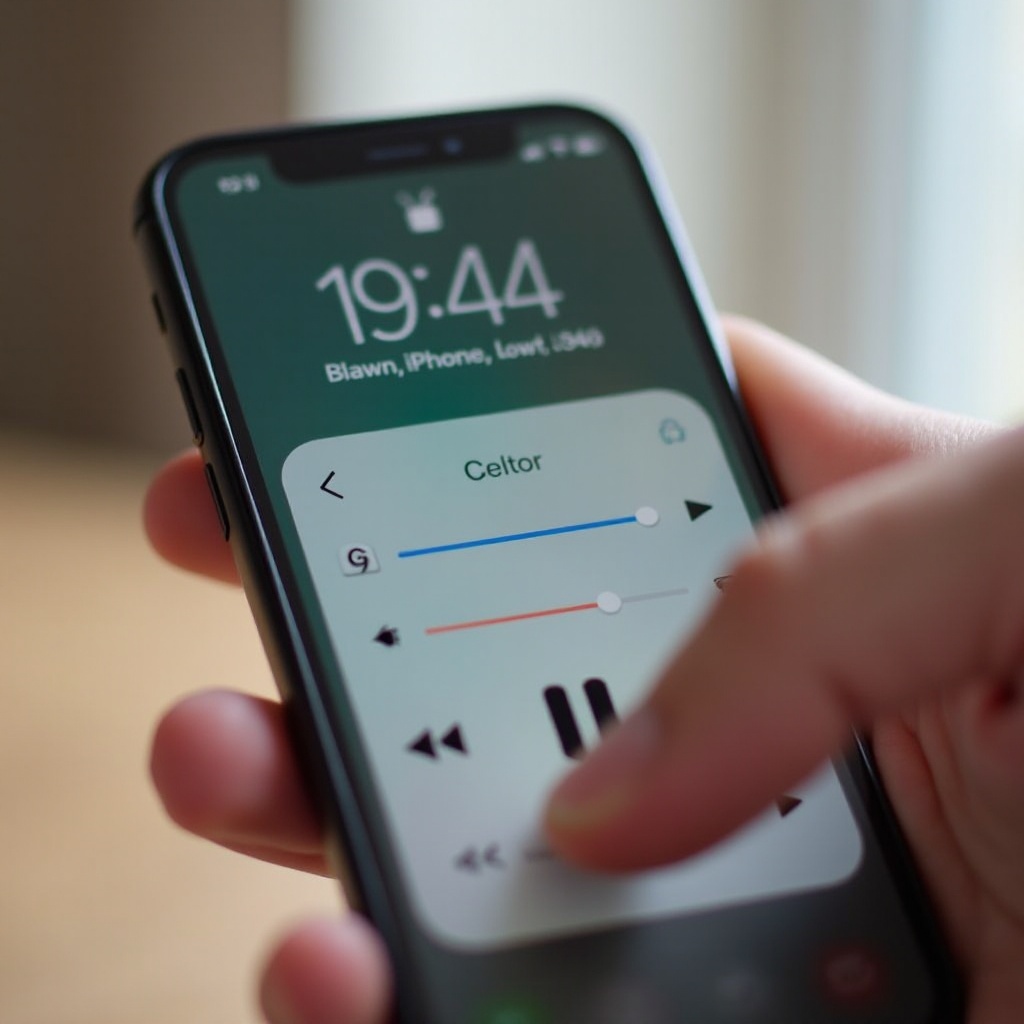
Paunang Mga Hakbang sa Troubleshooting
Suriin ang Mga Setting ng Volume
Palaging suriin muna ang mga setting ng volume.
- Ayusin sa Pamamagitan ng Mga Pindutan: Gamitin ang volume up button sa gilid ng iyong iPhone upang pataasin ang volume.
- Control Center: Mag-swipe pababa mula sa kanang-itaas na sulok ng screen (o pataas mula sa ibaba sa mas lumang mga modelo) upang ma-access ang control center. Ayusin ang volume slider.
Siguraduhing Naka-off ang Silent Mode
Maaaring naka-activate ang silent mode ng iyong iPhone.
- Silent Switch: Suriin ang pisikal na switch sa kaliwang bahagi ng iyong iPhone. Kung ito ay nagpapakita ng kulay kahel, i-flip ito sa kabaligtaran na direksyon.
I-disable ang Do Not Disturb Mode
Ang Do Not Disturb mode ay nag-si-silence ng mga tawag at notification.
- Control Center: Mag-swipe pataas o pababa upang ma-access ang Control Center at siguraduhing hindi naka-highlight ang icon ng buwan.
- Settings: Pumunta sa Settings > Do Not Disturb at i-toggle off kung kinakailangan.
Ang mga hakbang na ito ay madalas na nakakapag-ayos ng isyu, ngunit kung ang problema ay nagpapatuloy, oras na upang sumisid nang mas malalim.
Software-Specific Solutions
I-restart Ang Iyong iPhone
Ang simpleng restart ay madalas na nakakapag-ayos ng mga software glitches na nakakaapekto sa volume.
- Proseso ng Restart: Pindutin ang power button at alinman sa volume button hanggang lumabas ang slide to power off slider.
- I-slide at Maghintay: I-slide to power off at maghintay ng 30 segundo bago ito muling i-on.
I-update ang iOS sa Pinakabagong Bersyon
Ang pagpapanatiling up-to-date ng software ng iyong iPhone ay nagsisiguro na ito ay tumatakbo ng maayos.
- Suriin ang Mga Update: Pumunta sa Settings > General > Software Update at sundin ang mga prompt para sa anumang magagamit na mga update.
I-reset ang Lahat ng Mga Setting
Ang pag-reset ng lahat ng setting ay maaaring malutas ang mas malalim na mga pagkakasalungatan sa software.
- Paano I-reset: Pumunta sa Settings > General > Reset > Reset All Settings. Kumpirmahin ang iyong pagpili. Tandaan na hindi nito i-e-erase ang iyong data ngunit ire-reset nito ang mga system settings tulad ng Wi-Fi passwords.
Kung hindi tumutugon ang troubleshooting ng software, maaaring oras na upang suriin ang hardware.
Imbestigahan ang Mga Isyu sa Hardware
Linisin ang Mga Lugar ng Speaker at Microphone
Ang mga debris sa mga lugar ng speaker o microphone ay maaaring makabuluhang makaapekto sa kalidad ng tunog.
- Mga Kagamitan sa Paglinis: Gumamit ng malambot na brush o compressed air upang malumanay na linisin ang mga lugar na ito. Mag-ingat na huwag masira ang mga bahagi.
Suriin Kung May Casing o Cover na Maaaring Humaharang sa Tunog
Maaaring hadlangan ng mga kaso ng telepono o cover ang tunog.
- Alisin ang Kaso: Alisin ang kaso ng iyong telepono at suriin kung gumanda ang volume.
Subukan ang Tunog sa Pamamagitan ng Mga Headphone
Ang pagsusuri gamit ang mga headphone ay makakatulong upang malaman kung ang isyu ay nasa mga speaker ng telepono o sa software.
- I-plug In ang Mga Headphone: Isaksak ang isang pares ng headphone at patugtugin ang audio.
- Suriin ang Volume: Kung malinaw ang tunog sa pamamagitan ng mga headphone, maaaring ang speaker ng telepono ang isyu.
Kapag ang mga pagsusuri sa hardware ay hindi nakakapag-ayos ng problema, isaalang-alang ang mga advanced na solusyon.

Advanced na Mga Solusyon at Kailan Hihingi ng Professional na Tulong
I-restore ang iPhone sa Pamamagitan ng iTunes
Ang pag-restore sa iyong iPhone ay maaaring makapag-ayos ng mga persisistent na isyu sa software.
- Backup: Una, i-back up ang iyong data.
- Proseso ng Pag-restore: I-connect ang iyong iPhone sa isang computer, buksan ang iTunes, piliin ang iyong device, at piliin ang ‘Restore iPhone.’
Makipag-ugnayan sa Apple Support o Bisitahin ang Apple Store
Ang professional support ay maaaring mag-ayos ng parehong mga isyu sa software at hardware.
- Apple Support: Makipag-ugnayan sa Apple para sa remote na tulong.
- Apple Store: Bisitahin ang Apple Store para sa hands-on troubleshooting at potensyal na pag-aayos ng hardware.
Isaalang-alang ang Potensyal na Mga Pag-aayos ng Hardware
Ang mga persisistent na isyu ay maaaring mangailangan ng mga pag-aayos.
- Mga Serbisyo ng Apple: Gamitin ang mga serbisyo ng pag-aayos ng Apple para sa mga isyu sa hardware. Ang professional na pag-aayos ay nagsisiguro na ang iyong device ay ligtas na ihahandle.
Ang pagiging proactive at pagsunod sa mga hakbang na ito ay maaaring makatipid ng oras at posibleng maiwasan ang mga gastos sa serbisyo.
Konklusyon
Ang mababang volume sa isang iPhone ay maaaring magmula sa maraming pinagmulan, mula sa simpleng mga setting hanggang sa mas kumplikadong mga isyu sa hardware. Sa pamamagitan ng sistematikong pagsunod sa mga hakbang na nakasaad sa gabay na ito, maaari mong matukoy at madalas na malutas ang problema mismo. Kung ang isyu ay nagpapatuloy, ang professional na tulong ay madaling makuha sa pamamagitan ng support network ng Apple. Ang pagpapanatili ng iyong iPhone at pagpapanatiling updated ay maaaring maiwasan ang ganitong mga isyu sa hinaharap, na tinitiyak na maglingkod sa iyo ang iyong device nang maayos.
Mga Madalas Itanong
Maaari bang makaapekto ang isang sira na app sa volume ng aking iPhone?
Oo, ang isang sira na app ay maaaring makaapekto sa volume ng iyong iPhone. Subukang isara ang app o i-reinstall ito upang makita kung maaayos ang problema.
Paano ko malalaman kung sira na ang mga speaker ng aking iPhone?
Subukan ang tunog gamit ang mga headphone at ikumpara ito. Kung may tunog ang mga headphone ngunit wala sa mga speaker, maaaring sira na ang mga speaker.
Ligtas bang linisin ang mga speaker ng aking iPhone nang mag-isa?
Oo, kung gagawin ng maingat. Gumamit ng malambot na brush o compressed air. Iwasan ang paggamit ng matutulis na bagay o labis na pwersa upang maiwasan ang pagkasira.
